
Instalasi Zimbra 10 (Daffodil) Network Edition

Per akhir tahun 2023, Zimbra secara resmi sudah tidak membuat binary installer untuk versi Open Source Edition. Versi Zimbra Open Source Edition yang terakhir adalah Zimbra versi 8.8.15.
Tentu komunitas atau perorangan tetap dapat membuat binary installer Zimbra versi OSE. Seperti binary installer yang dibuat oleh ianw1974. Hanya saja, versi tersebut tidak mendapatkan dukungan/patch dari Zimbra langsung. Untuk melakukan patch, dapat mengikuti panduan yang tersedia di forum atau panduan sejenis yang ditulis oleh seseorang. Prosesnya kerap kali harus melakukan rebuild binary installer Zimbra, kemudian dilakukan upgrade secara in-place.
Proses di atas tentu tidak semudah proses patch langsung dari Zimbra official. Proses patch dari Zimbra official cukup menjalankan perintah apt update (Ubuntu) atau yum/dnf update (Redhat family). Proses tersebut dapat dilakukan apabila menggunakan Zimbra Network Edition.
Nah, bagi yang ingin migrasi/upgrade dari Zimbra OSE ke Zimbra NE, berikut adalah tata cara instalasi Zimbra 10 (Daffodil) Network Edition.
Pada artikel ini, saya menggunakan Rocky Linux 8 sebagai OS untuk Zimbra NE.
# Informasi Sistem
Berikut adalah informasi sistem yang akan dibuat. Silakan sesuaikan dengan kebutuhan
IP Address : 192.168.56.11 Domain : imanudin.web.id Hostname : mail
# Konfigurasi /etc/hosts dan hostname
Edit file /etc/hosts dan sesuaikan seperti baris berikut
127.0.0.1 localhost 192.168.56.11 mail.imanudin.web.id mail
Jalankan perintah berikut untuk konfigurasi hostname
hostnamectl set-hostname mail.imanudin.web.id
# Nonaktifkan Selinux & Firewall
Jalankan perintah berikut
sed -i s/'SELINUX='/'#SELINUX='/g /etc/selinux/config echo 'SELINUX=disabled' >> /etc/selinux/config setenforce 0 service firewalld stop service iptables stop service ip6tables stop systemctl disable firewalld systemctl disable iptables systemctl disable ip6tables
# Nonaktifkan service Sendmail atau Postfix (jika ada)
Jalankan perintah berikut
systemctl disable --now sendmail systemctl disable --now postfix
# Update repo dan install dependensi
Install EPEL repo
yum update yum install epel-release
Install dependensi
yum update -y yum upgrade -y yum -y install perl perl-core wget screen tar openssh-clients openssh-server dnsmasq bind-utils unzip nmap sed nc sysstat libaio rsync telnet aspell net-tools rsyslog
# Setup DNS lokal
Di sini saya menggunakan DNSMasq
vi /etc/dnsmasq.conf
Tambahkan baris berikut pada baris paling bawah
server=8.8.8.8 mx-host=imanudin.web.id,mail.imanudin.web.id,10 host-record=imanudin.web.id,192.168.56.11 host-record=mail.imanudin.web.id,192.168.56.11
Restart service dnsmasq
systemctl enable --now dnsmasq systemctl restart dnsmasq
# Konfigurasi file /etc/resolv.conf
Buka file /etc/resolv.conf dan sesuaikan seperti berikut
nameserver 127.0.0.1 nameserver 8.8.8.8 nameserver 1.1.1.1 search imanudin.web.id
Testing DNS
host -t MX imanudin.web.id host -t A mail.imanudin.web.id
Hasilnya kurang lebih akan seperti berikut
root@mail:~# host -t MX imanudin.web.id imanudin.web.id mail is handled by 10 mail.imanudin.web.id. root@mail:~# host -t A mail.imanudin.web.id mail.imanudin.web.id has address 192.168.56.11
# Download Zimbra 10 Network Edition
cd /opt/ wget -c https://files.zimbra.com/downloads/10.0.0_GA/zcs-NETWORK-10.0.0_GA_4518.RHEL8_64.20230301065514.tgz
Jangan lupa untuk isi form di sini: https://www.zimbra.com/connect/forms/?form=trial-license untuk mendapatkan lisensi trial (50 account selama 60 hari). Lisensi akan dikirimkan pada email yang didaftarkan ketika isi form.
Simpan file lisensi tersebut pada folder /opt/. Diasumsikan nama file lisensinya adalah ZCSLicense.xml
# Ekstrak dan install Zimbra 10 NE
Sebelum melakukan proses instalasi, jalankan perintah “screen” terlebih dahulu agar prosesnya berjalan secara background proses. Jika kita melakukan instalasi secara remote (via SSH misalnya) dan tiba-tiba koneksinya putus, maka prosesnya tetap berjalan. Kita cukup melakukan koneksi ulang pada server dan jalankan perintah “screen -x” untuk masuk pada session screen sebelumnya
screen
Ekstrak dan install Zimbra
cd /opt/ tar -xvf zcs-NETWORK-10.0.0_GA_4518.RHEL8_64.20230301065514.tgz cd zcs-NETWORK-10.0.0_GA_4518.RHEL8_64.20230301065514 ./install.sh -l /opt/ZCSLicense.xml
Berikut contoh prosesnya
Do you agree with the terms of the software license agreement? [N] y
Use Zimbra's package repository [Y]
Select the packages to install
Install zimbra-ldap [Y] Y
Install zimbra-logger [Y] Y
Install zimbra-mta [Y] Y
Install zimbra-dnscache [Y] N
Install zimbra-snmp [Y] Y
Install zimbra-store [Y] Y
Install zimbra-apache [Y] Y
Install zimbra-spell [Y] Y
Install zimbra-convertd [Y] Y
Install zimbra-memcached [Y] Y
Install zimbra-proxy [Y] Y
Install zimbra-archiving [N] Y
Install chat and video features [N] Y
Checking required space for zimbra-core
Checking space for zimbra-store
Checking required packages for zimbra-store
MISSING: libreoffice
MISSING: libreoffice-core
###WARNING###
One or more suggested packages for zimbra-store are missing.
Some features may be disabled due to the missing package(s).
Installing:
zimbra-core
zimbra-ldap
zimbra-logger
zimbra-mta
zimbra-snmp
zimbra-store
zimbra-apache
zimbra-spell
zimbra-convertd
zimbra-memcached
zimbra-proxy
zimbra-archiving
zimbra-license-tools
zimbra-license-extension
zimbra-network-store
zimbra-modern-ui
zimbra-modern-zimlets
zimbra-zimlet-document-editor
zimbra-zimlet-classic-document-editor
zimbra-patch
zimbra-mta-patch
zimbra-proxy-patch
zimbra-ldap-patch
zimbra-zimlet-chat-video-classic
zimbra-zimlet-chat-video-modern
zimbra-extension-chat-video
The system will be modified. Continue? [N] Y
Ketik Yes dan masukkan nama domain ketika menemui proses seperti di bawah
DNS ERROR resolving MX for mail.imanudin.web.id It is suggested that the domain name have an MX record configured in DNS Change domain name? [Yes] Yes Create domain: [mail.imanudin.web.id] imanudin.web.id
Ketik 6 kemudian 4 untuk memasukkan password admin. Gunakan password yang kuat. Setelah selesai, ketik r untuk masuk pada menu sebelumnya. ketik a kemudian Yes untuk melanjutkan proses instalasi hingga selesai
Main menu
1) Common Configuration:
2) zimbra-ldap: Enabled
3) zimbra-logger: Enabled
4) zimbra-mta: Enabled
5) zimbra-snmp: Enabled
6) zimbra-store: Enabled
+Create Admin User: yes
+Admin user to create: [email protected]
******* +Admin Password UNSET
+Anti-virus quarantine user: [email protected]
Address unconfigured (**) items (? - help) 6
Store configuration
1) Status: Enabled
2) Create Admin User: yes
3) Admin user to create: [email protected]
** 4) Admin Password UNSET
5) Anti-virus quarantine user: [email protected]
Select, or 'r' for previous menu [r] 4
Password for [email protected] (min 6 characters): [TYu1iM1mJ] AdminPassword
Select, or 'r' for previous menu [r] r
Main menu
1) Common Configuration:
2) zimbra-ldap: Enabled
3) zimbra-logger: Enabled
4) zimbra-mta: Enabled
--- skip ---
*** CONFIGURATION COMPLETE - press 'a' to apply
Select from menu, or press 'a' to apply config (? - help) a
Save configuration data to a file? [Yes] yes
Save config in file: [/opt/zimbra/config.22122]
Saving config in /opt/zimbra/config.22122...done.
The system will be modified - continue? [No] yes
Operations logged to /tmp/zmsetup.20240204-104139.log
Setting local config values...
--- skip ---
Finished installing network zimlets.
Restarting mailboxd...done.
Creating galsync account for default domain...done.
Setting up zimbra crontab...done.
Moving /tmp/zmsetup.20240204-104139.log to /opt/zimbra/log
Configuration complete - press return to exit
Pastikan service Zimbra running pasca instalasi
su - zimbra zmcontrol status
[zimbra@mail ~]$ zmcontrol status Host mail.imanudin.web.id amavis Running antispam Running antivirus Running convertd Running ldap Running logger Running mailbox Running memcached Running mta Running opendkim Running proxy Running service webapp Running snmp Running spell Running stats Running zimbra webapp Running zimbraAdmin webapp Running zimlet webapp Running zmconfigd Running [zimbra@mail ~]$ zmcontrol -v Release 10.0.6.GA.4518.RHEL8_64.20230301065514 NETWORK edition. [zimbra@mail ~]$
Proses instalasi sudah selesai. Untuk akses webmail, silakan akses https://ip-address-email-server. Untuk akses Zimbra admin, cukup tambahkan port 7071 di akhir (https://ip-address-email-server:7071)
Jika membutuhkan informasi terkait solusi Zimbra (Instalasi dan Implementasi), dapat menghubungi Team Excellent melalui form: https://www.excellent.co.id/kontak/ atau email ke [email protected]
Silakan dicoba dan semoga bermanfaat 🙂


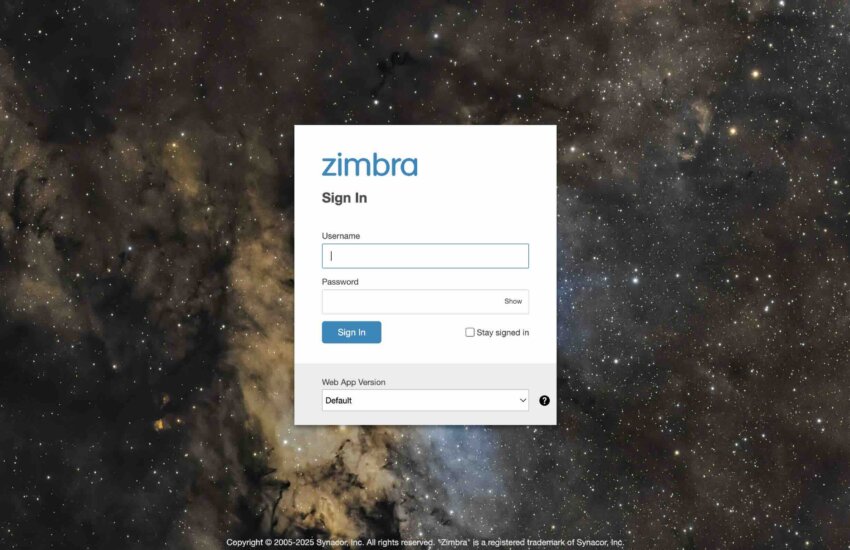




Mantap ka ahmad, lama gk ke temu nih kita
Weeh. Mana aja kang? hayo lah kalo mau maen 😀
Bang, jika ada waktu nanti buating dong artikel cara install SSL Lets Encrypt untuk server Zimbra Mail berbasis OS Ubuntu, soalnya yang ketemu di pencarian pada gak jalan semua.
Terima Kasih
Insya Allah